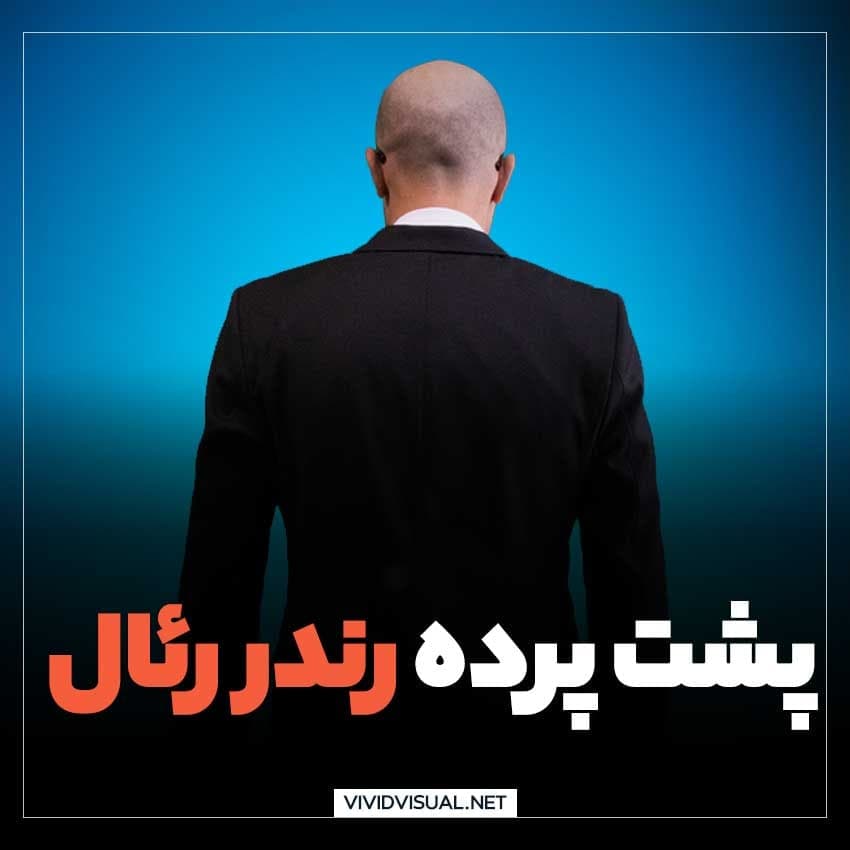نرده خاص و جذاب با رویت
-
Revit
توضیحات آموزش
ویدئو آموزش نرده خاص و جذاب با رویت
نرم افزار رویت علی رغم مزایای زیادی که دارد به صورت پیش فرض از تنوع آبجکت بسیار کمی برخوردار است و از طرفی مدلسازی آبجکت ها نیازمند دقت و زمان زیادی میباشد که در اکثر مواقع روند انجام پروژه را با کندی قابل توجهی مواجه خواهد نمود.
یکی از ترسیمات بسیار ضروری در نرم افزار رویت که از تنوع بسیار کمی در آبجکت های پیش فرض خود برخوردار است ترسیم نرده در رویت میباشد و همانطور که پیش تر گفته شد اغلب مدلسازی نرده در رویت کاری زمان بر و نیازمند دقت و تجربه کافی در زمینه مدلسازی پارامتریک با استفاده از محیط های فمیلی میباشد و به همین منظور برای رفع این مشکل و افزایش سرعت کار در نرم افزار رویت در این بخش برای شما عزیزان مجموعه متنوعی از آبجکت های آماده نرده در رویت را آماده نموده ایم که با استفاده از این نرده ها میتوان در کثری از ثانیه تمامی خصوصیات آبجکت آماده را به نرده پیش فرض رویت منتقل نمود که در ادامه با این آموزش رایگان یاد خواهید گرفت به چه صورتی میتوان به سادگی به ترسیم نرده در رویت پرداخت و سرعت فرایند انجام پروژه رویت را افزایش داد.
نحوه مدلسازی نرده در رویت
در آموزش رویت یاد داده میشود برای ترسیم نرده در رویت کافیست از زبانه Architecture ابزار Railing را انتخاب نمود و سپس با ترسیم خط مسیر جانمایی نرده به ترسیم نرده پرداخت اما همانگونه که پیش تر نیز گفته شد این ابزار از تنوع بسیاری کمی در آبجکت های پیش فرض خود برخوردار است و اغلب کاربران برای مدلسازی نرده و جزییات آن از انواع محیط های فمیلی Baluster استفاده میکنند که به دلیل پارامتر نویسی و همگام سازی اجزای نرده با خطوط ترسیمی برای بسیاری از کاربران رویت امری دشوار و زمان بر میباشد به همین دلیل سریعترین و ساده ترین روش ترسیم نرده در رویت استفاده از نرده های آماده و پیش ساخته میباشد که در ادامه با نحوه استفاده از این نوع نرده ها آشنا خواهیم شد.
به منظور مدلسازی نرده آماده در رویت کافی است ابتدا فایل آبجکت های آماده رویت را باز نموده و سپس نرده مورد نظر را انتخاب نمایید و سپس با انتخاب کلیدهای ctrl+c آبجکت نرده مورد نظر را در حافظه سیستم کپی نموده و سپس در محیط پروژه قرار بگیرید در ادامه با انتخاب کلیدهای ctrl+v فایل نرده کپی شده را past نمایید و به این شکل میتوان به سادگی مدل نرده آماده رویت را به محیط پروژه وارد نمود و در ادامه کافیست از تب Modify ابزار Match type Properties را انتخاب نموده و یکبار بر روی نرده آماده کلیک نموده تا در حالت انتخاب قرار گیرد و سپس بر روی نرده پیش فرض رویت کلیک نمایید که تمامی خصوصیات آبجکت مبدا به آبجکت هدف منتقل گردد.
با آموزش رایگان رویت در ویویدویژوال به طور کاربردی به محیط نرم افزار رویت آشنا خواهید شد ..